来源:小编 更新:2025-07-06 07:09:11
用手机看
亲爱的手机控们,你是不是在为安卓系统的网络设置而头疼呢?别急,今天就来手把手教你如何轻松搞定安卓系统的网络设置,让你的手机网络畅通无阻!?

首先,你得知道,安卓系统的网络设置就像是一个隐藏的小窝,藏在手机的设置菜单里。那么,怎么找到它呢?跟着我一起操作吧!
1. 解锁手机:当然,你得先解锁你的手机,才能开始探险之旅哦!
2. 进入设置:在手机主屏幕上,找到那个看起来像齿轮的“设置”图标,点它!
3. 滑动到底:进入设置后,你会看到一系列的选项,像“系统”、“账户”、“设备”等等,一直滑到底部,直到看到“网络和互联网”这一栏。
4. 点击网络和互联网:这一栏里,就藏着我们的网络设置小窝,点它!

找到了网络设置的小窝,接下来就是解锁它的密码了。这里有几个常见的网络设置选项,让我们一起来看看吧!
1. Wi-Fi:这个选项是用来连接无线网络的。如果你想要连接Wi-Fi,就点击它。
- 搜索网络:点击后,你会看到手机正在搜索可用的Wi-Fi网络。找到你家的Wi-Fi,点击它,然后输入密码。
- 忘记网络:如果你不想再连接某个Wi-Fi网络,可以在这里选择“忘记网络”。
- 保存网络:连接Wi-Fi后,如果你想下次自动连接,可以在这里选择“保存网络”。
2. 移动网络:这个选项是用来设置手机卡的网络连接的。
- 网络模式:你可以在这里选择网络模式,比如2G、3G、4G或者5G。
- APN设置:如果你需要设置APN(接入点名称),可以在这里进行。
3. 蓝牙:如果你需要连接蓝牙设备,比如耳机或者车联网,就点击这个选项。
- 蓝牙开关:打开蓝牙,手机就会开始搜索附近的蓝牙设备。
- 配对设备:找到你想要连接的设备,点击配对,然后按照提示操作。
4. VPN:如果你需要使用VPN(虚拟私人网络),可以在这里设置。
- 添加VPN:点击添加VPN,然后按照提示填写相关信息。
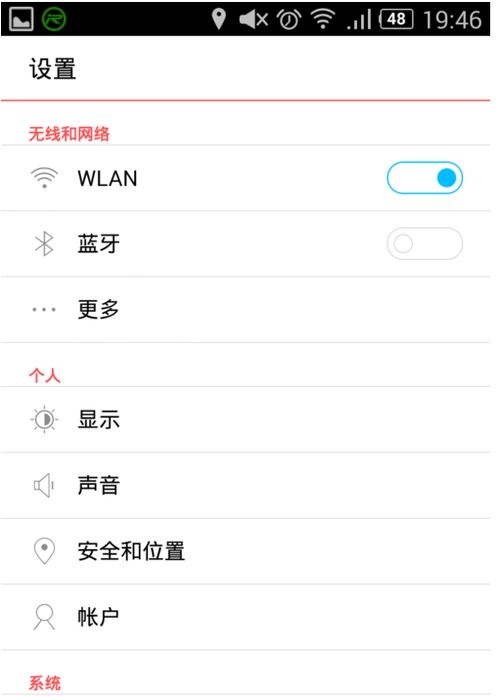
1. 关闭不必要的网络连接:如果你同时开启了Wi-Fi和移动网络,但只在使用Wi-Fi时才需要,那么关闭移动网络可以节省电量。
2. 定期更新APN设置:如果你的手机卡或者网络服务提供商有更新APN设置,记得及时更新,以免影响网络连接。
3. 优化Wi-Fi信号:如果你发现Wi-Fi信号不稳定,可以尝试重启路由器,或者将路由器放置在更好的位置。
1. 无法连接Wi-Fi:检查路由器是否正常工作,密码是否正确,或者尝试重启路由器和手机。
2. 移动网络信号差:尝试更换网络模式,或者联系运营商检查网络覆盖情况。
3. 蓝牙连接不稳定:尝试重启蓝牙设备,或者将设备重新配对。
亲爱的朋友们,现在你掌握了安卓系统网络设置的奥秘,是不是觉得手机网络连接变得轻松多了呢?快去试试吧,让你的手机网络飞起来,畅享无线生活!